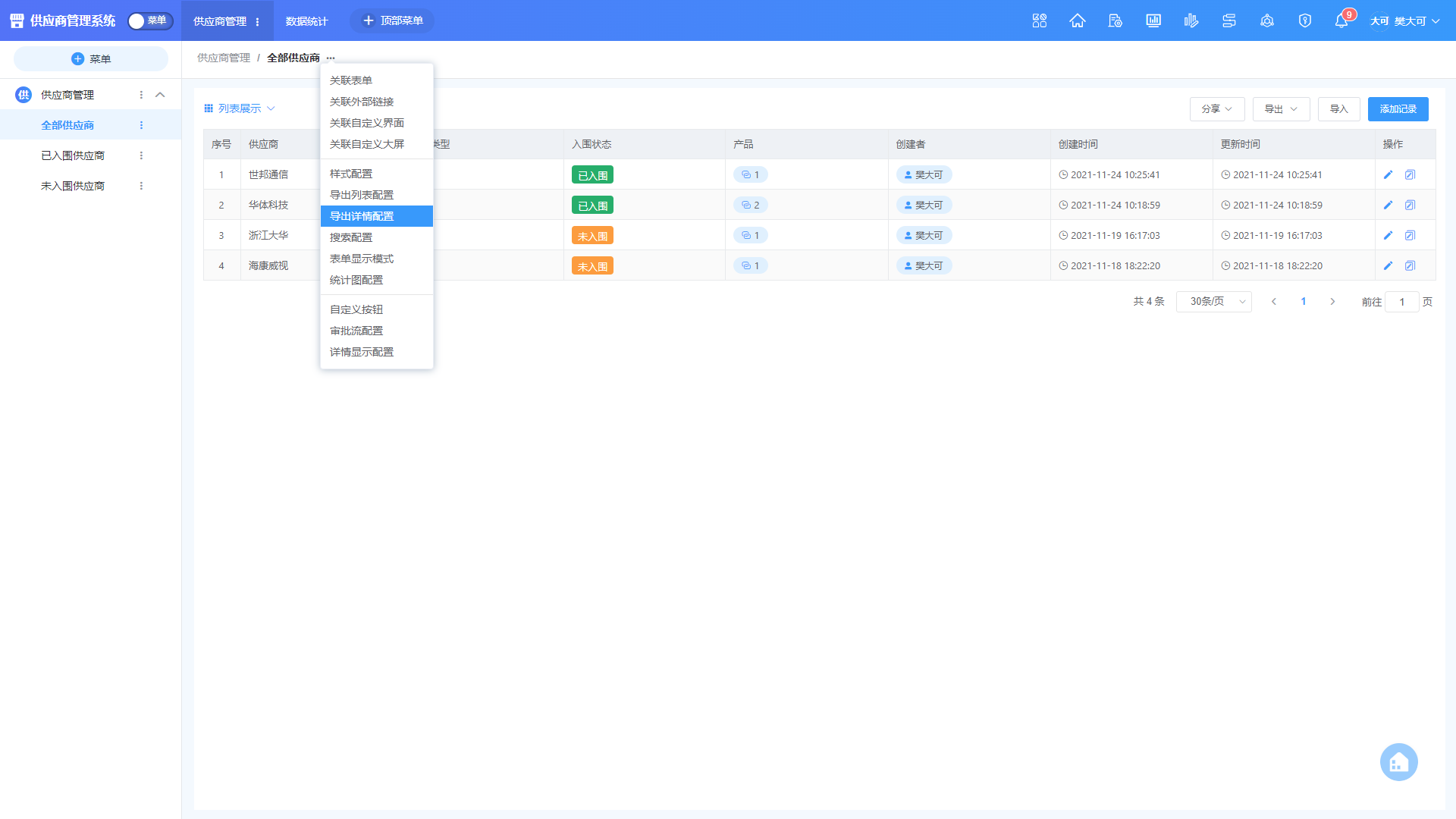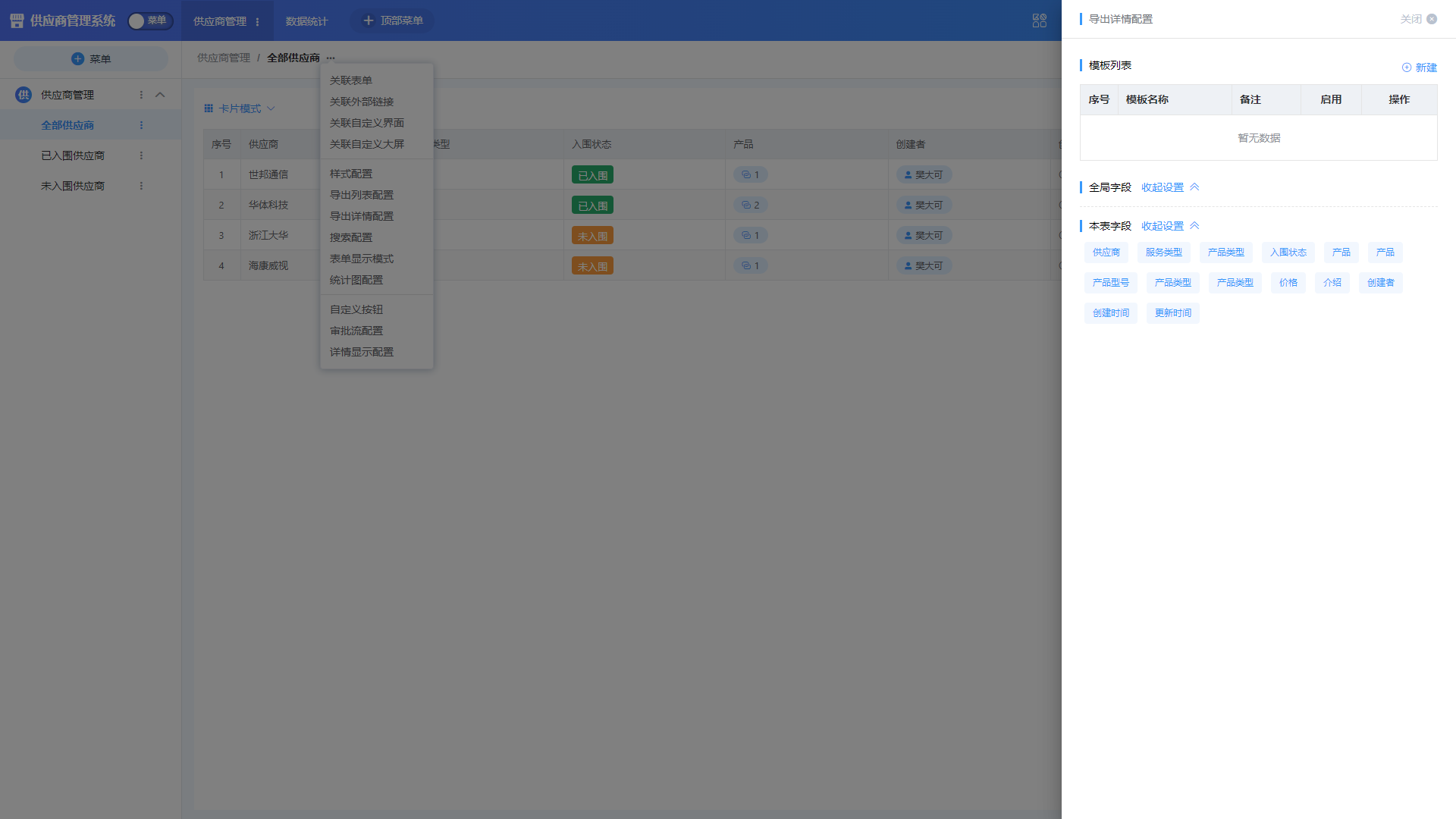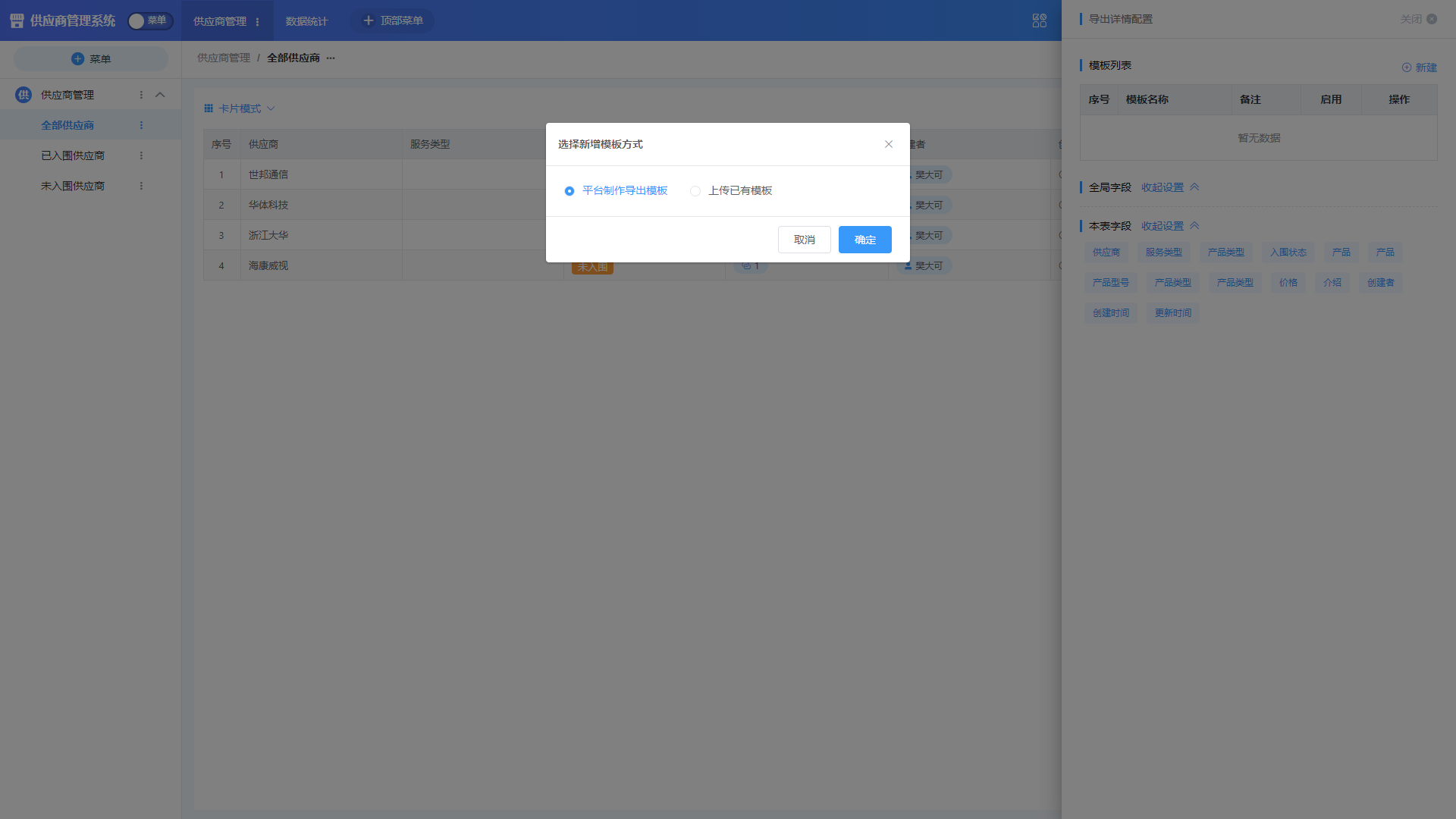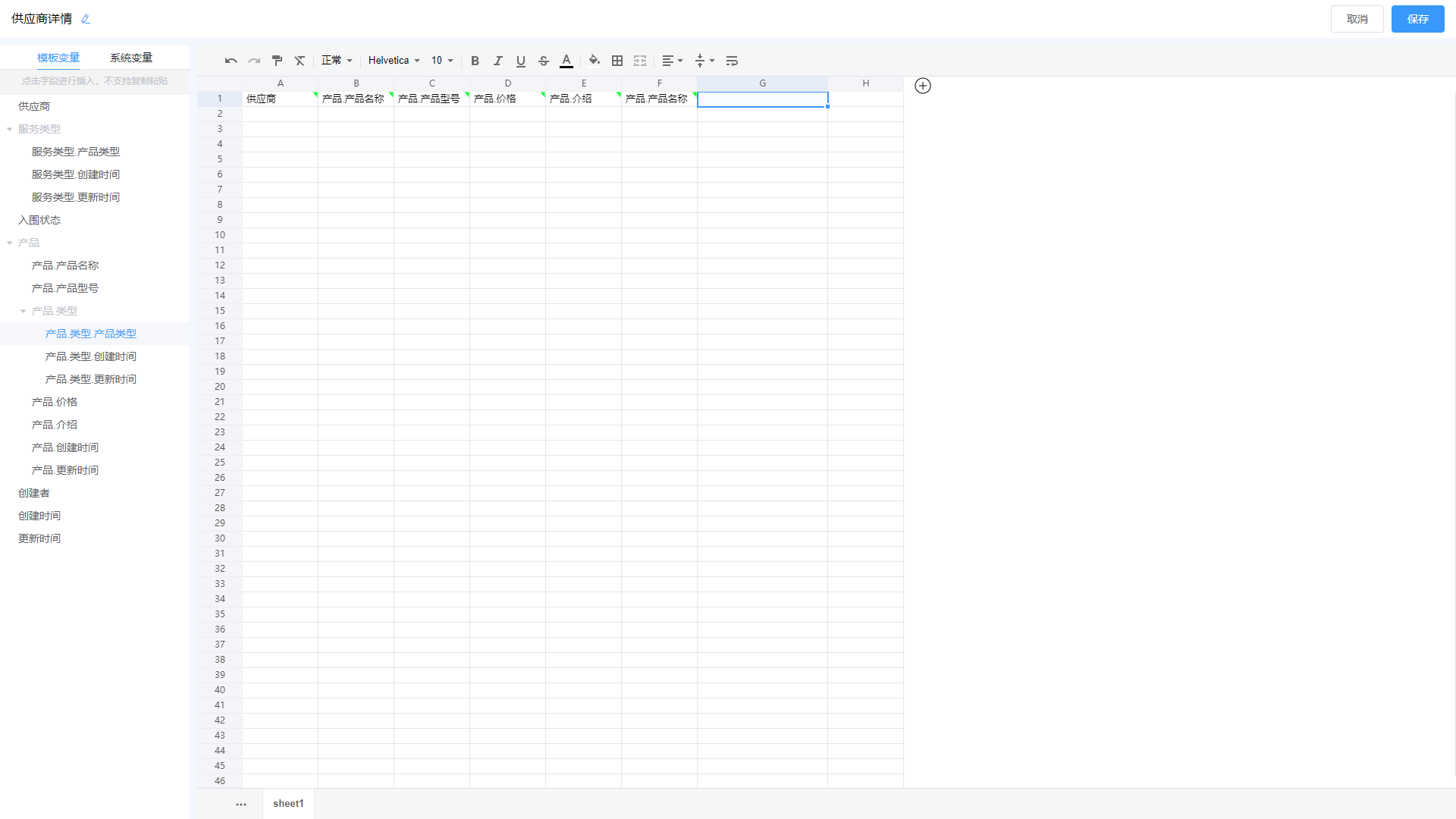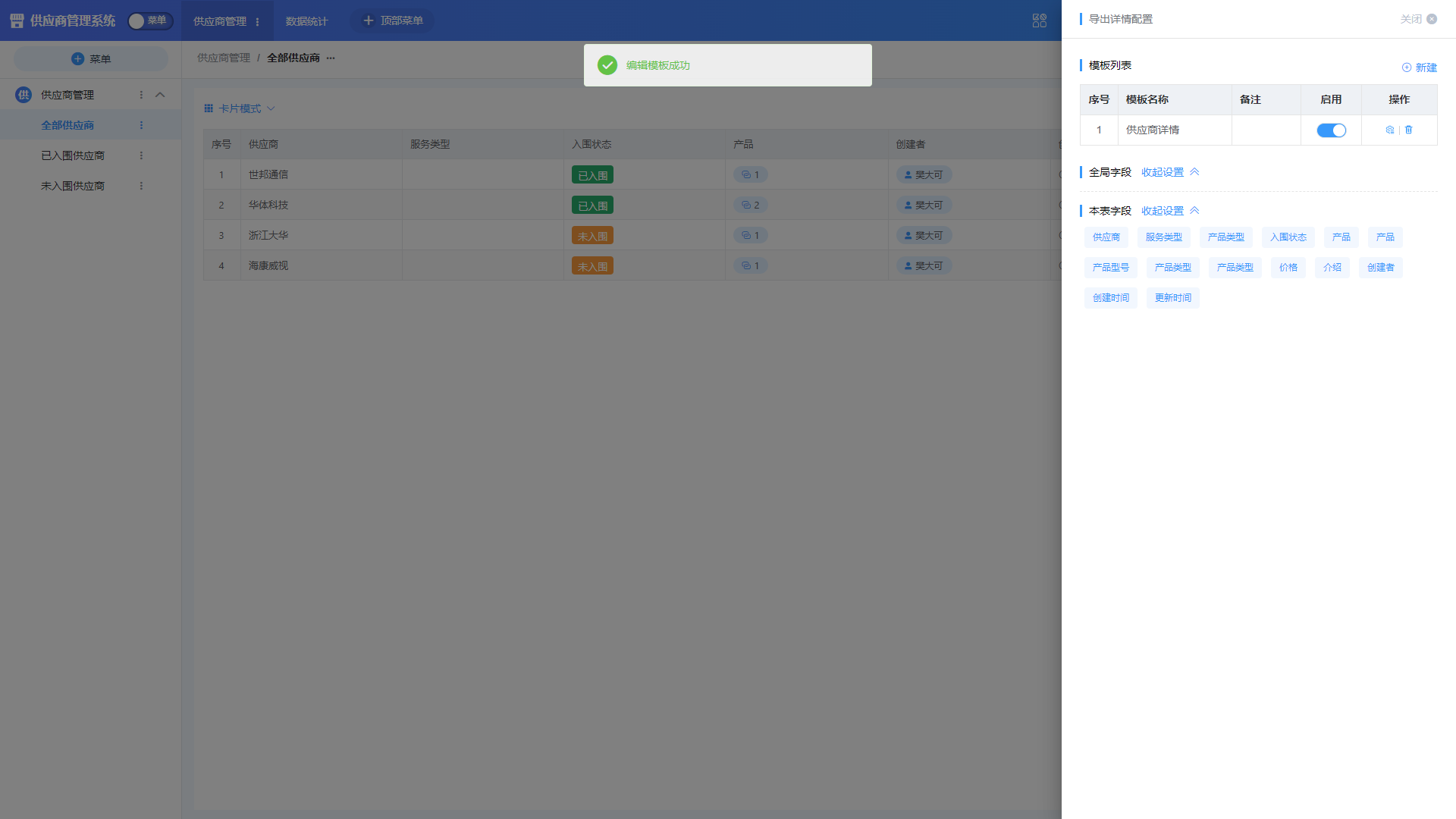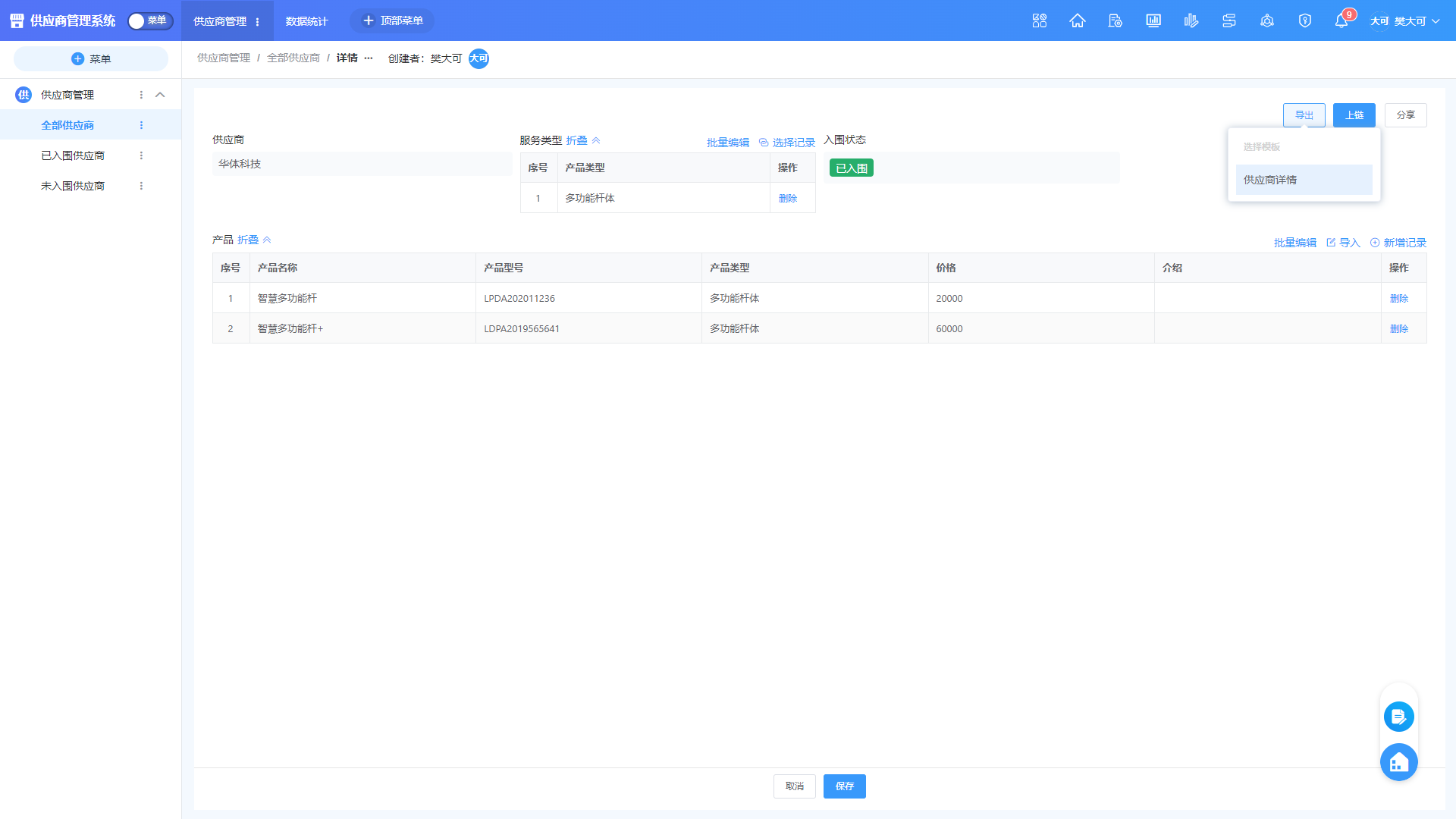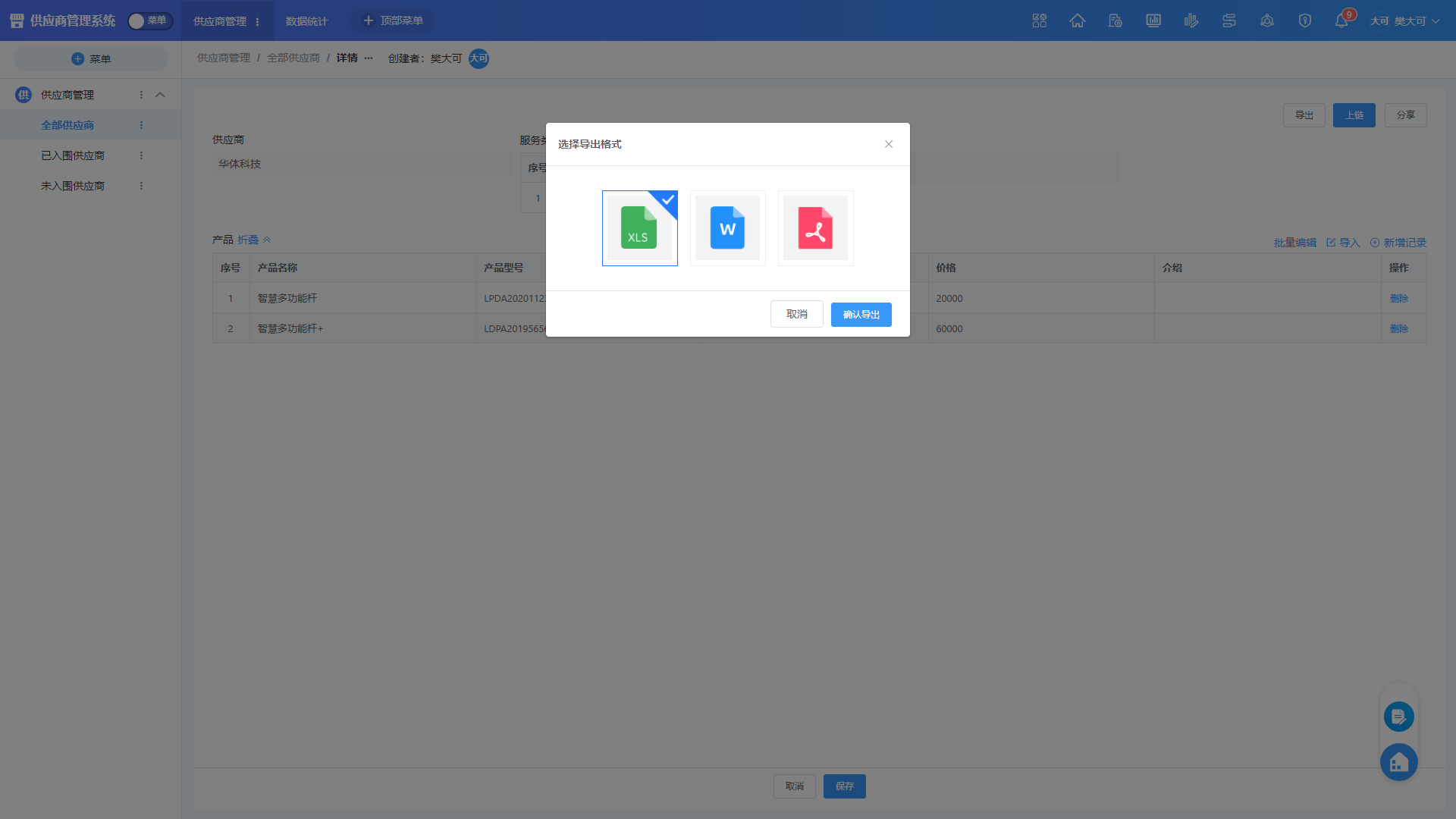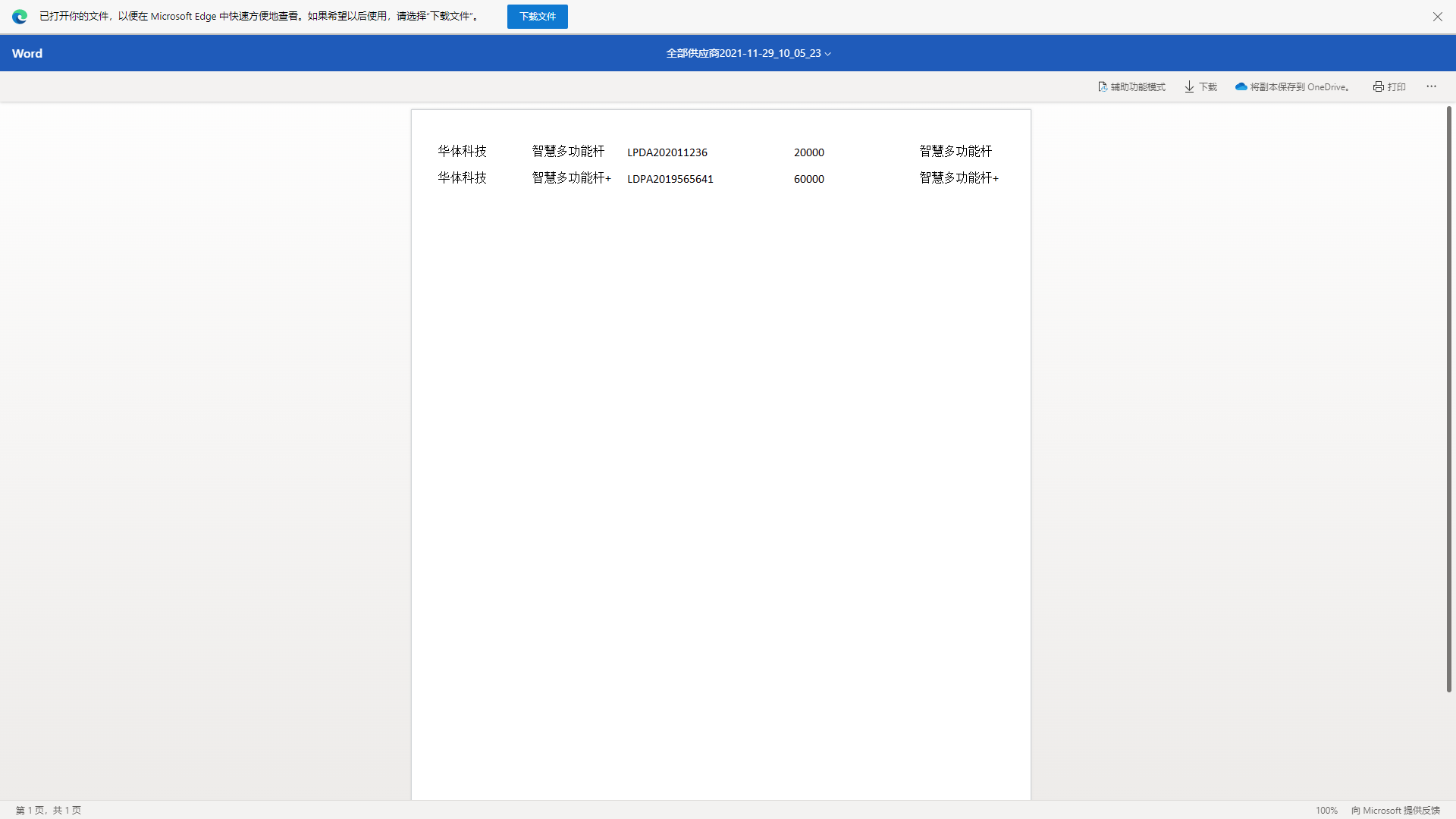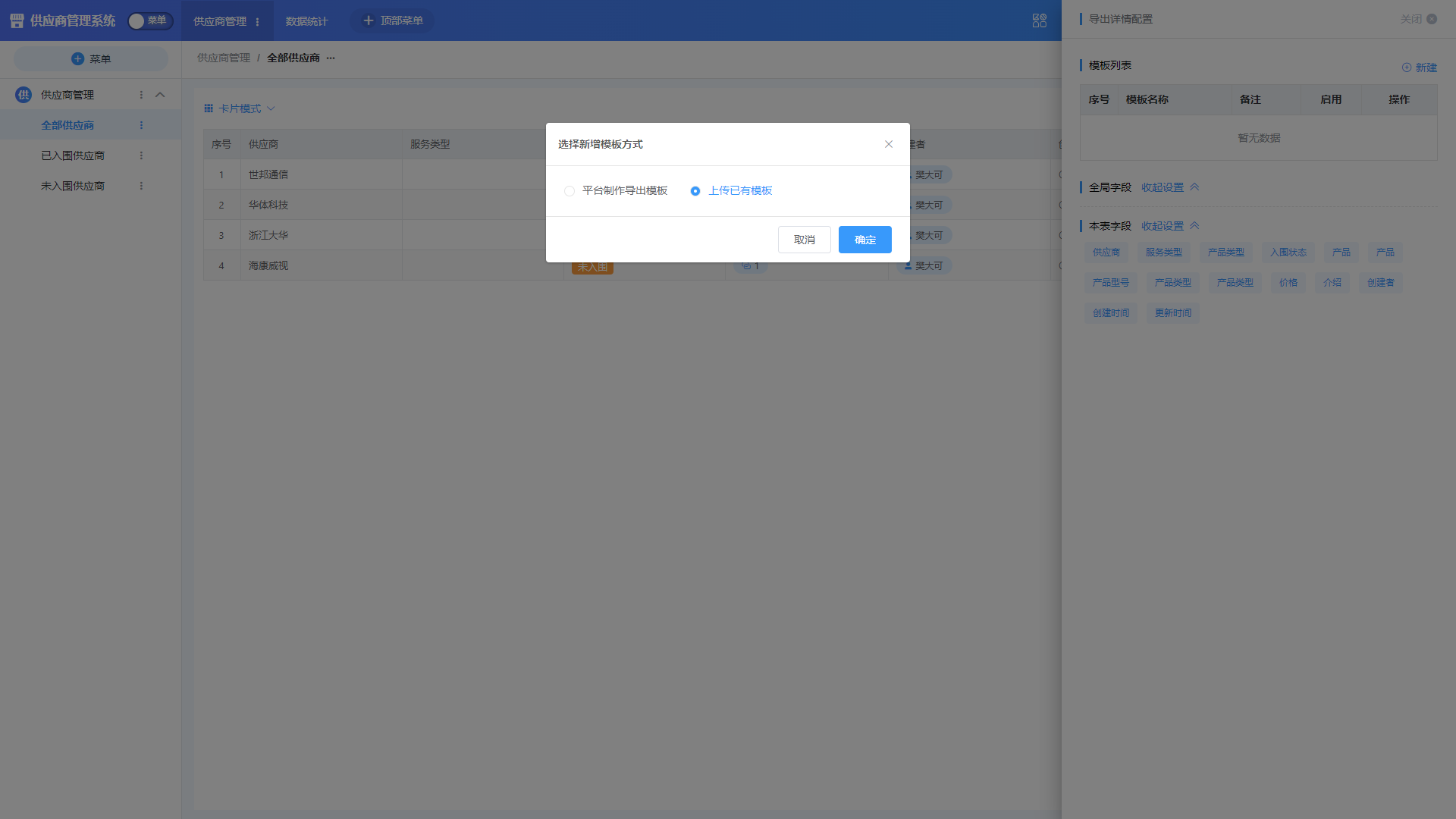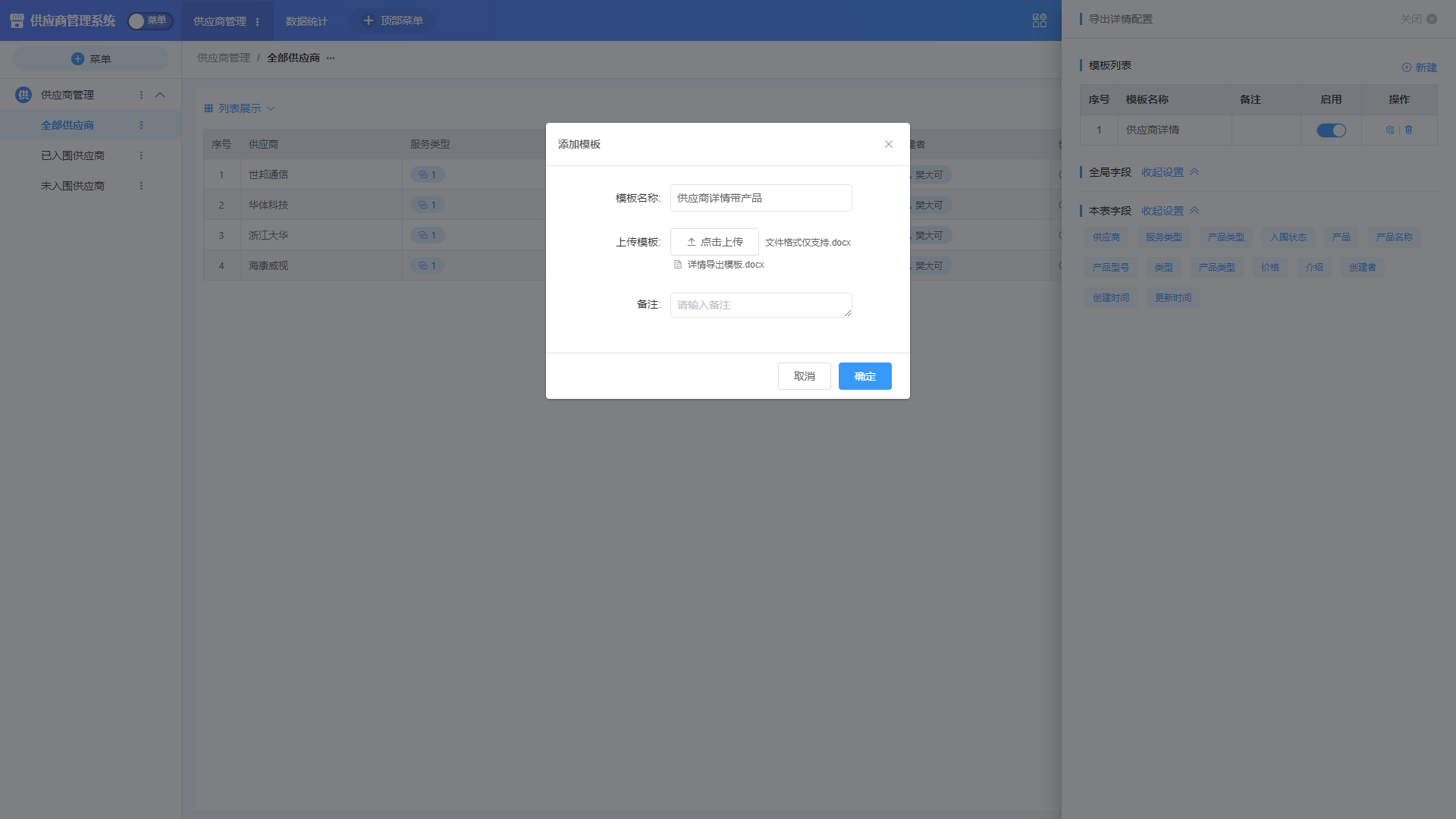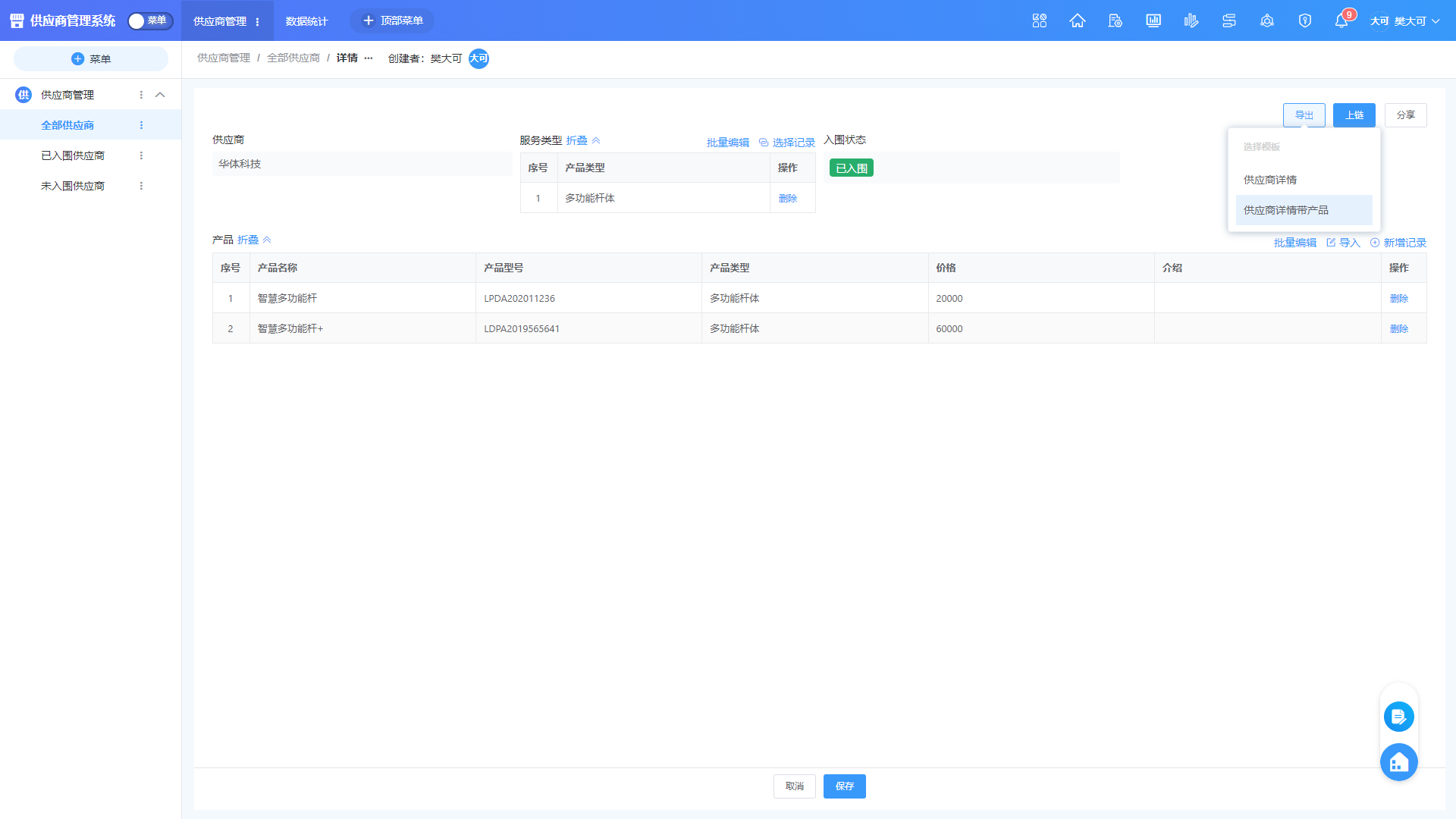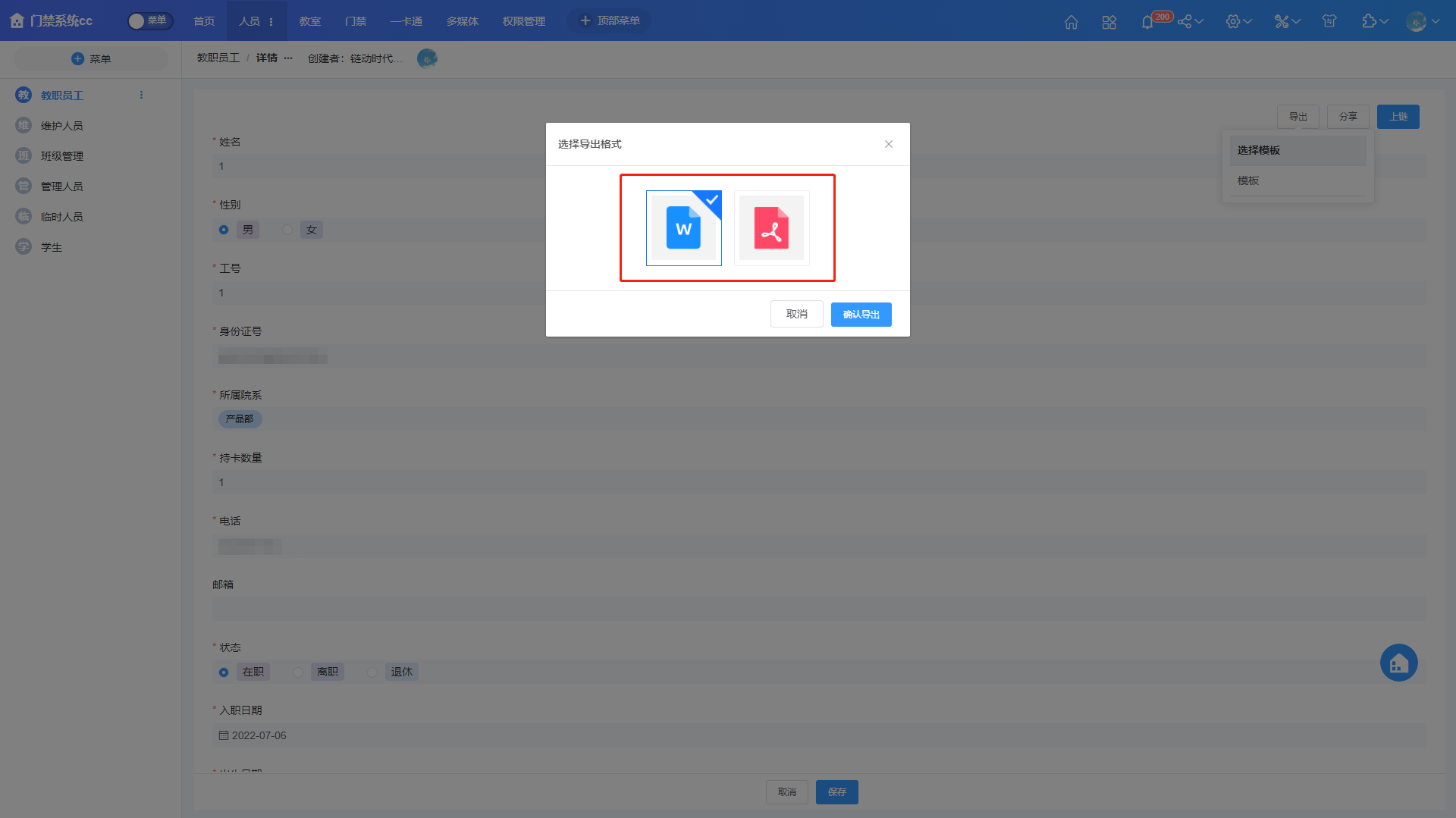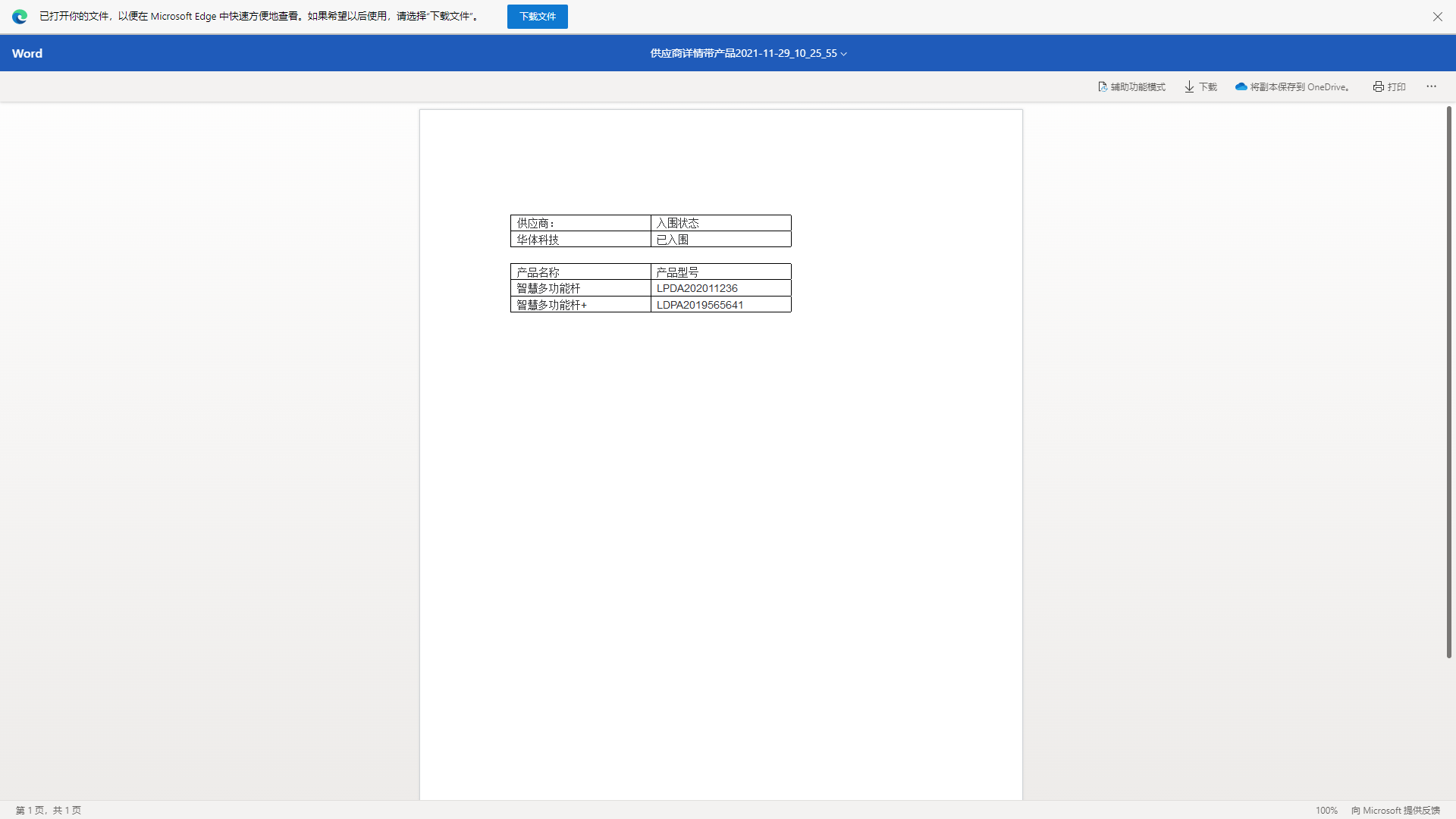导出详情配置
对列表中单条数据详情导出进行配置,配置完成后,可按照已配置模板,将单条数据详情进行导出,导出格式包括word、Excel和pdf格式文件。
配置操作
可通过两种方式,制作详情数据导出模板:平台制作导出模板、上传已有模板。
一. 平台制作导出模板
二. 上传已有模板
如何创建导出Word模板
对比导出的数据文件,和提交到系统中的Word模板(下图)。可以看到导出的数据,是按照导出模板定义的格式排列的。模板中可以用表格或者非表格的方式控制排版,这对制作打印表的场景非常有友好。文字可以用作抬头,或者描述数据。用双层花括号“{{”包裹的是表格中的待导出字段。用双层花括号加问号和斜线“{{?字段名称}}、{{/字段名称}}”来表示关联的1:N子表。
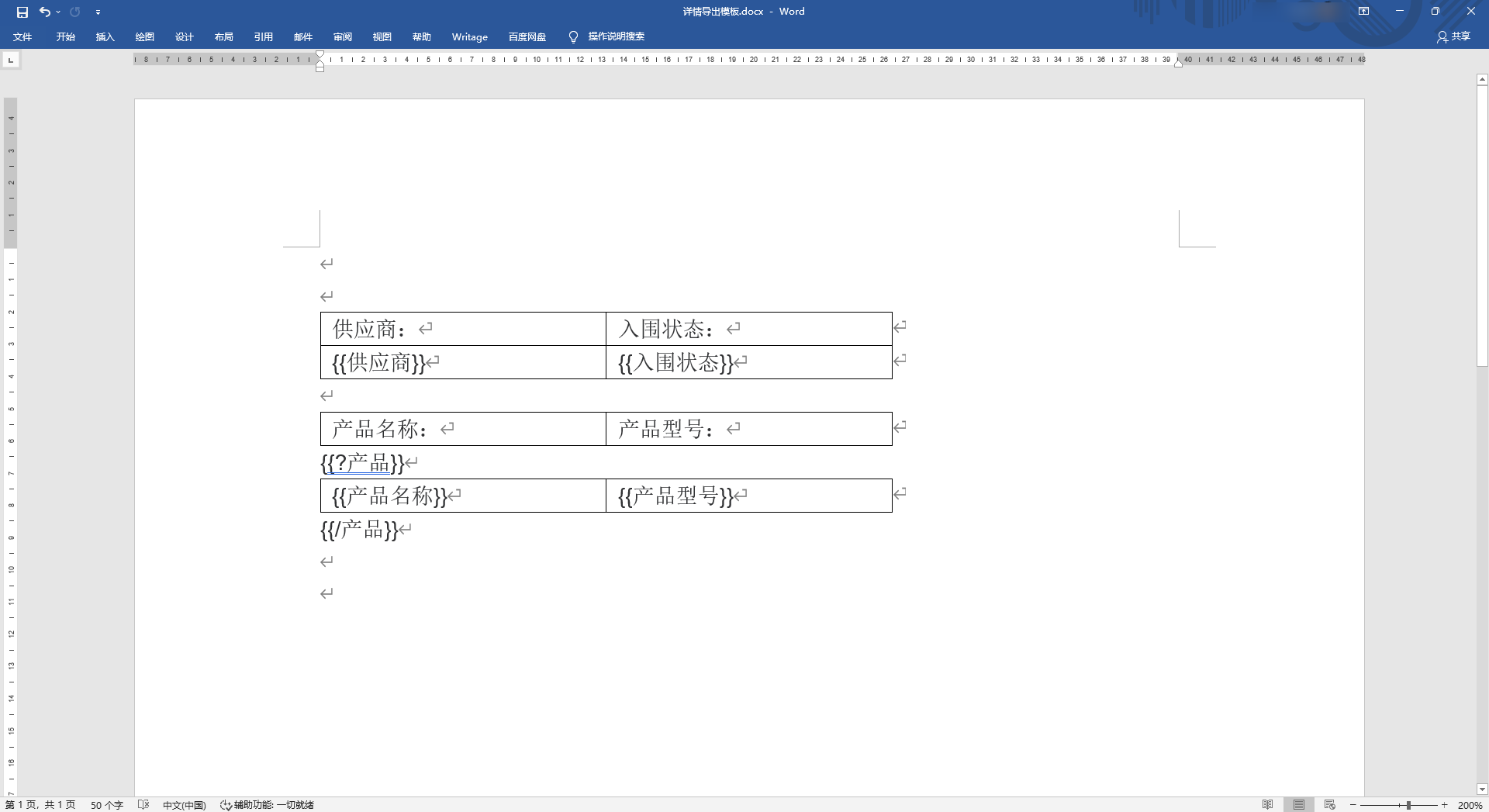
需要导出的数据字段和子表,可以在导出详情配置侧滑窗上获取。例如,需要导出“供应商”,选点“导出详情配置侧滑窗”上“本表字段”部分的“供应商”按钮块,将“供应商”对应的模板变量({{供应商}})拷贝出来,粘贴到Word模板中对应的位置。需要导出供应商的所有产品,需要配置导出关联的“产品”子表,选点“导出详情配置侧滑窗”上“本表字段”部分的“产品”按钮块,将“产品”对应的模板变量({{?产品}}{{/产品}})拷贝出来,粘贴到Word模板中对应的位置。因为“产品”是一张子表,需要进一步选择其中要导出的字段,比如,需要导出“产品名称”和“产品型号”,点击“产品名称”和“产品型号”两个按钮,获取到对应的模板变量“{{产品名称}},{{产品型号}}”,填写到“产品”子表中,形成“{{?产品}} {{产品名称}} {{产品型号}} {{/产品}}”的配置。
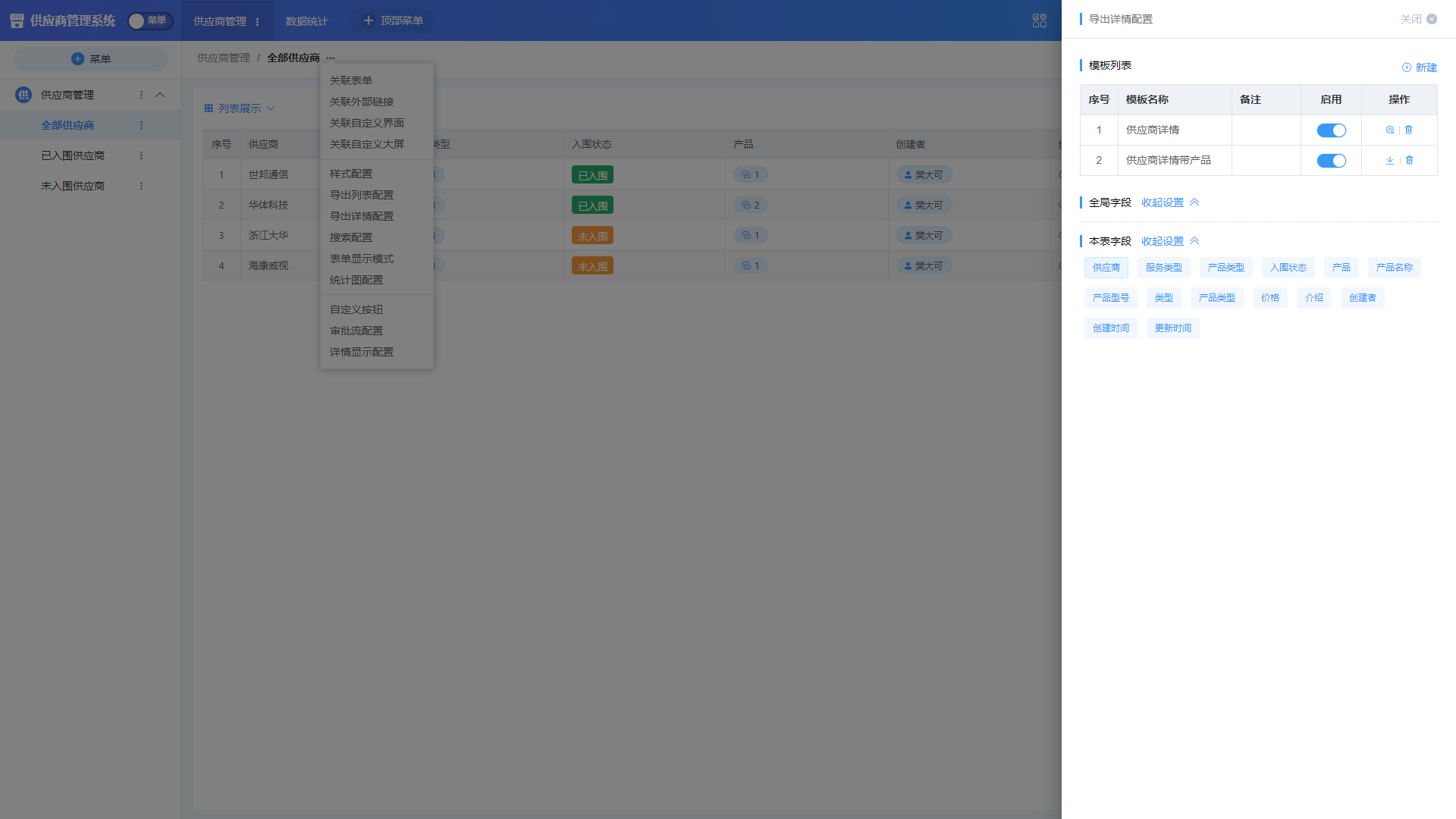
详细配置方法和示例,请查看《 如何配置导出详情线下Word模板?》